carplay PEUGEOT LANDTREK 2022 Manuel du propriétaire (in French)
[x] Cancel search | Manufacturer: PEUGEOT, Model Year: 2022, Model line: LANDTREK, Model: PEUGEOT LANDTREK 2022Pages: 164, PDF Size: 5.87 MB
Page 41 of 164
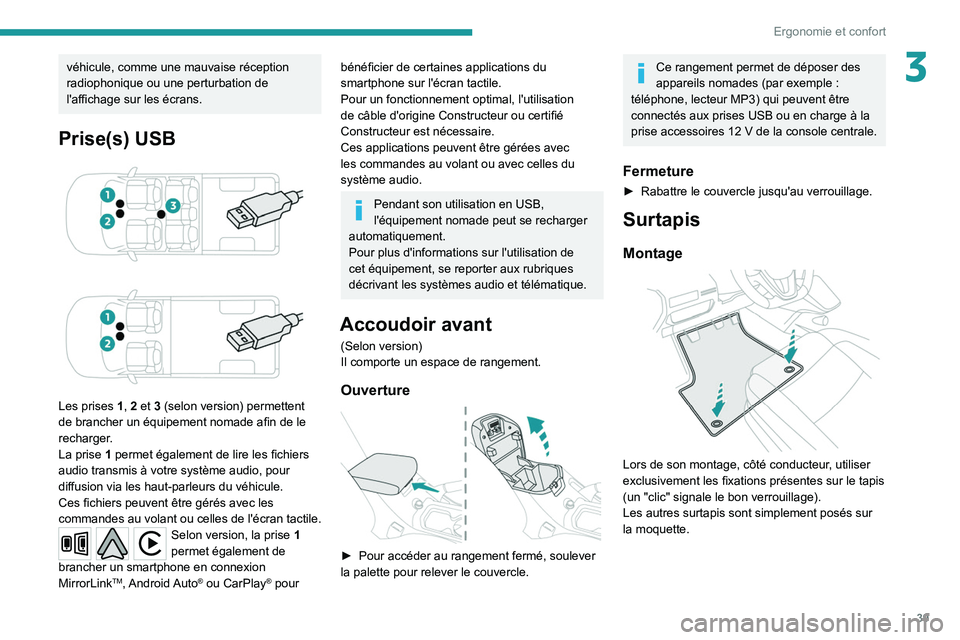
39
Ergonomie et confort
3véhicule, comme une mauvaise réception
radiophonique ou une perturbation de
l'affichage sur les écrans.
Prise(s) USB
Les prises 1, 2 et 3 (selon version) permettent
de brancher un équipement nomade afin de le
recharger
.
La prise
1 permet également de lire les fichiers
audio transmis à votre système audio, pour
diffusion via les haut-parleurs du véhicule.
Ces fichiers peuvent être gérés avec les
commandes au volant ou celles de l'écran tactile.
Selon version, la prise 1
permet également de
brancher un smartphone en connexion
MirrorLink
TM, Android Auto® ou CarPlay® pour
bénéficier de certaines applications du
smartphone sur l'écran tactile.
Pour un fonctionnement optimal, l'utilisation
de câble d'origine Constructeur ou certifié
Constructeur est nécessaire.
Ces applications peuvent être gérées avec
les commandes au volant ou avec celles du
système audio.
Pendant son utilisation en USB,
l'équipement nomade peut se recharger
automatiquement.
Pour plus d'informations sur l'utilisation de
cet équipement, se reporter aux rubriques
décrivant les systèmes audio et télématique.
Accoudoir avant
(Selon version)
Il comporte un espace de rangement.
Ouverture
► Pour accéder au rangement fermé, soulever
la palette pour relever le couvercle.
Ce rangement permet de déposer des
appareils nomades (par exemple :
téléphone, lecteur MP3) qui peuvent être
connectés aux prises USB ou en charge à la
prise accessoires 12 V de la console centrale.
Fermeture
► Rabattre le couvercle jusqu'au verrouillage.
Surtapis
Montage
Lors de son montage, côté conducteur, utiliser
exclusivement les fixations présentes sur le tapis
(un "clic" signale le bon verrouillage).
Les autres surtapis sont simplement posés sur
la moquette.
Page 138 of 164

136
Peugeot Connect 10" Touchscreen
Peugeot Connect 10"
Touchscreen
Navigation GPS -
Applications - Autoradio
multimédia - Téléphone
Bluetooth
®
Les fonctions et réglages décrits varient
selon la version et la configuration du
véhicule, ainsi que le pays de
commercialisation.
Pour des raisons de sécurité et parce
qu’elles nécessitent une attention
soutenue de la part du conducteur, les
opérations suivantes doivent être réalisées
véhicule à l’arrêt et contact mis
:
–
Le jumelage du smartphone au système en
Bluetooth.
– L'utilisation du smartphone.
– Les connexions aux applications CarPlay®,
MirrorLinkTM ou Android Auto (certaines
applications interrompent leur affichage à la
reprise du roulage).
–
Le visionnage d'une vidéo (la vidéo
s’interrompt à la reprise du roulage).
–
Les réglages et paramétrages du système.
Pour effectuer les mises à jour du
système et des cartographies, se rendre
dans le réseau Peugeot.
Premiers pas
Moteur tournant, un appui court permet
de couper le son. Un appui long (3 sec)
met le système en veille. Un appui très long (10
sec) redémarre le système.
Contact coupé, un appui court met le système
en marche.
Augmenter ou diminuer le volume à l'aide de la
molette.
Utiliser les touches des menus principaux de
l'écran tactile pour accéder aux sous-menus.
Appuyer sur cette touche pour revenir au carrousel des menus.
Faire glisser un doigt sur l'écran tactile du
haut vers le bas pour afficher un
ensemble de réglages rapides (connexion
Bluetooth
®, volume sonore, luminosité) et les
notifications.
Appuyer sur cette touche pour accéder directement aux réglages rapides (selon
équipement).
Appuyer sur la flèche retour pour remonter d’un niveau.
L'écran est de type "capacitif".
Pour entretenir l'écran, il est
recommandé d'utiliser un chiffon doux non
abrasif (chiffon à lunettes) sans produit
additionnel.
Ne pas utiliser d'objets pointus sur l'écran.
Ne pas toucher l'écran avec les mains
mouillées.
Commandes au volant
Appui court : changement de source
multimédia.
Appui long
: accès aux commandes vocales
du smartphone via le système (disponibles
uniquement via le CarPlay
® ou Android Auto).Diminution du volume sonore.
Augmentation du volume sonore.
Téléphone : refuser un appel entrant,
raccrocher un appel en cours.
Radio
: appui court, accès à la station
mémorisée précédente ; appui long, recherche
automatique de la station précédente.
Page 140 of 164
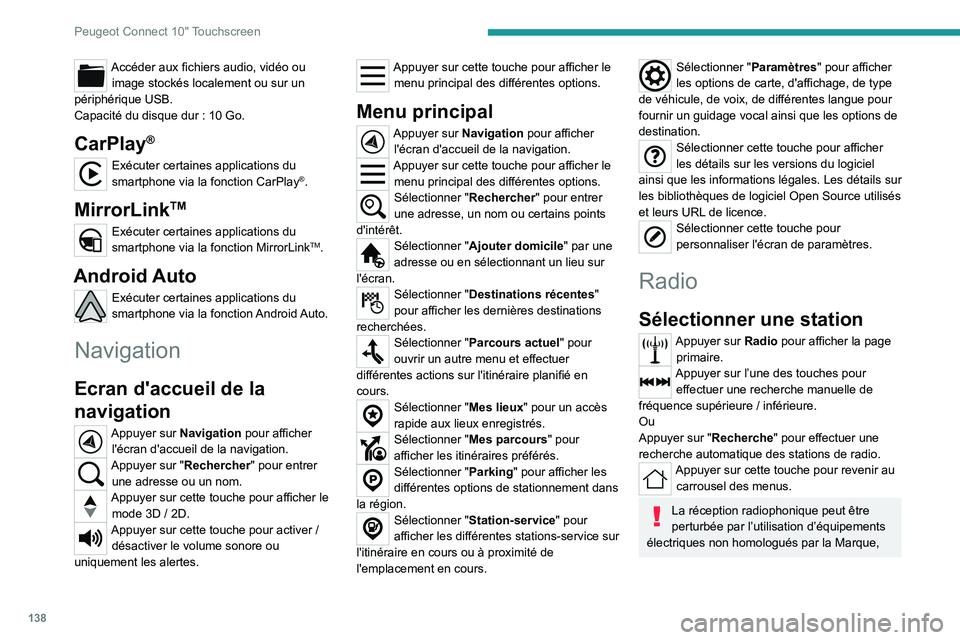
138
Peugeot Connect 10" Touchscreen
Accéder aux fichiers audio, vidéo ou image stockés localement ou sur un
périphérique USB.
Capacité du disque dur
: 10 Go.
CarPlay®
Exécuter certaines applications du
smartphone via la fonction CarPlay®.
MirrorLinkTM
Exécuter certaines applications du
smartphone via la fonction MirrorLinkTM.
Android Auto
Exécuter certaines applications du
smartphone via la fonction Android Auto.
Navigation
Ecran d'accueil de la
navigation
Appuyer sur Navigation pour afficher l'écran d'accueil de la navigation.
Appuyer sur "Rechercher " pour entrer
une adresse ou un nom.
Appuyer sur cette touche pour afficher le mode 3D / 2D.
Appuyer sur cette touche pour activer /
désactiver le volume sonore ou
uniquement les alertes.
Appuyer sur cette touche pour afficher le menu principal des différentes options.
Menu principal
Appuyer sur Navigation pour afficher l'écran d'accueil de la navigation.
Appuyer sur cette touche pour afficher le menu principal des différentes options.
Sélectionner "Rechercher " pour entrer
une adresse, un nom ou certains points
d'intérêt.
Sélectionner "Ajouter domicile " par une
adresse ou en sélectionnant un lieu sur
l'écran.
Sélectionner "Destinations récentes"
pour afficher les dernières destinations
recherchées.
Sélectionner "Parcours actuel" pour
ouvrir un autre menu et effectuer
différentes actions sur l'itinéraire planifié en
cours.
Sélectionner "Mes lieux" pour un accès
rapide aux lieux enregistrés.
Sélectionner "Mes parcours" pour
afficher les itinéraires préférés.
Sélectionner "Parking" pour afficher les
différentes options de stationnement dans
la région.
Sélectionner "Station-service" pour
afficher les différentes stations-service sur
l'itinéraire en cours ou à proximité de
l'emplacement en cours.
Sélectionner "Paramètres " pour afficher
les options de carte, d'affichage, de type
de véhicule, de voix, de différentes langue pour
fournir un guidage vocal ainsi que les options de
destination.
Sélectionner cette touche pour afficher
les détails sur les versions du logiciel
ainsi que les informations légales. Les détails sur
les bibliothèques de logiciel Open Source utilisés
et leurs URL de licence.
Sélectionner cette touche pour
personnaliser l'écran de paramètres.
Radio
Sélectionner une station
Appuyer sur Radio pour afficher la page primaire.
Appuyer sur l’une des touches pour effectuer une recherche manuelle de
fréquence supérieure
/ inférieure.
Ou
Appuyer sur "Recherche " pour effectuer une
recherche automatique des stations de radio.
Appuyer sur cette touche pour revenir au carrousel des menus.
La réception radiophonique peut être
perturbée par l’utilisation d’équipements
électriques non homologués par la Marque,
Page 142 of 164
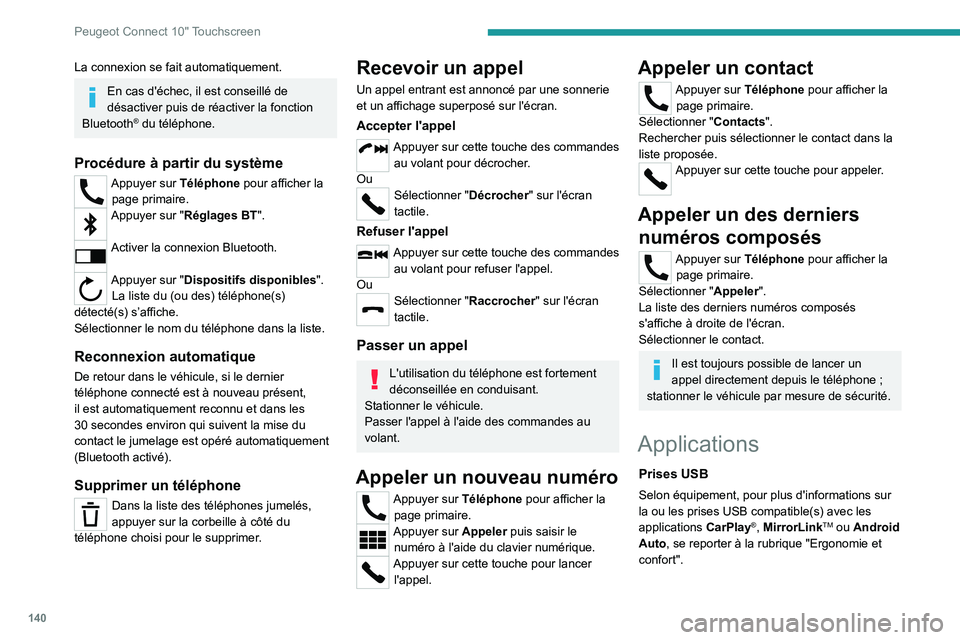
140
Peugeot Connect 10" Touchscreen
La connexion se fait automatiquement.
En cas d'échec, il est conseillé de
désactiver puis de réactiver la fonction
Bluetooth
® du téléphone.
Procédure à partir du système
Appuyer sur Téléphone pour afficher la page primaire.
Appuyer sur "Réglages BT".
Activer la connexion Bluetooth.
Appuyer sur "Dispositifs disponibles ".
La liste du (ou des) téléphone(s)
détecté(s) s’affiche.
Sélectionner le nom du téléphone dans la liste.
Reconnexion automatique
De retour dans le véhicule, si le dernier
téléphone connecté est à nouveau présent,
il est automatiquement reconnu et dans les
30 secondes environ qui suivent la mise du
contact le jumelage est opéré automatiquement
(Bluetooth activé).
Supprimer un téléphone
Dans la liste des téléphones jumelés,
appuyer sur la corbeille à côté du
téléphone choisi pour le supprimer.
Recevoir un appel
Un appel entrant est annoncé par une sonnerie
et un affichage superposé sur l'écran.
Accepter l'appel
Appuyer sur cette touche des commandes au volant pour décrocher.
Ou
Sélectionner "Décrocher " sur l'écran
tactile.
Refuser l'appel
Appuyer sur cette touche des commandes au volant pour refuser l'appel.
Ou
Sélectionner "Raccrocher " sur l'écran
tactile.
Passer un appel
L'utilisation du téléphone est fortement
déconseillée en conduisant.
Stationner le véhicule.
Passer l'appel à l'aide des commandes au
volant.
Appeler un nouveau numéro
Appuyer sur Téléphone pour afficher la page primaire.
Appuyer sur Appeler puis saisir le numéro à l'aide du clavier numérique.
Appuyer sur cette touche pour lancer l'appel.
Appeler un contact
Appuyer sur Téléphone pour afficher la page primaire.
Sélectionner " Contacts".
Rechercher puis sélectionner le contact dans la
liste proposée.
Appuyer sur cette touche pour appeler.
Appeler un des derniers numéros composés
Appuyer sur Téléphone pour afficher la
page primaire.
Sélectionner " Appeler".
La liste des derniers numéros composés
s'affiche à droite de l'écran.
Sélectionner le contact.
Il est toujours possible de lancer un
appel directement depuis le téléphone ;
stationner le véhicule par mesure de sécurité.
Applications
Prises USB
Selon équipement, pour plus d'informations sur
la ou les prises USB compatible(s) avec les
applications CarPlay
®, MirrorLinkTM ou Android
Auto, se reporter à la rubrique "Ergonomie et
confort".
Page 143 of 164
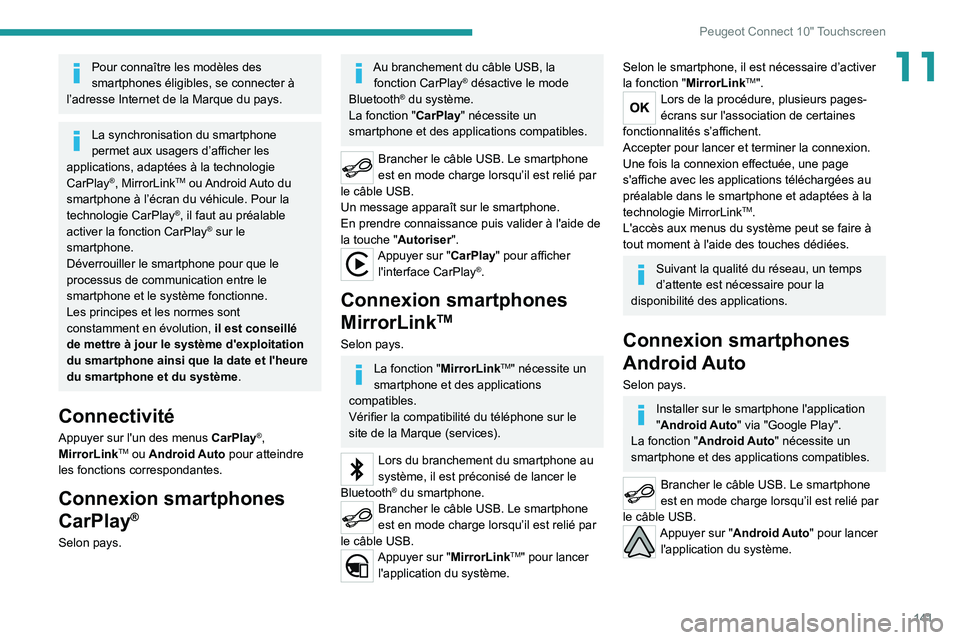
141
Peugeot Connect 10" Touchscreen
11Pour connaître les modèles des
smartphones éligibles, se connecter à
l’adresse Internet de la Marque du pays.
La synchronisation du smartphone
permet aux usagers d’afficher les
applications, adaptées à la technologie
CarPlay
®, MirrorLinkTM ou Android Auto du
smartphone à l’écran du véhicule. Pour la
technologie CarPlay
®, il faut au préalable
activer la fonction CarPlay® sur le
smartphone.
Déverrouiller le smartphone pour que le
processus de communication entre le
smartphone et le système fonctionne.
Les principes et les normes sont
constamment en évolution, il est conseillé
de mettre à jour le système d'exploitation
du smartphone ainsi que la date et l'heure
du smartphone et du système.
Connectivité
Appuyer sur l'un des menus CarPlay®,
MirrorLinkTM ou Android Auto pour atteindre
les fonctions correspondantes.
Connexion smartphones
CarPlay
®
Selon pays.
Au branchement du câble USB, la fonction CarPlay® désactive le mode
Bluetooth® du système.
La fonction "CarPlay " nécessite un
smartphone et des applications compatibles.
Brancher le câble USB. Le smartphone
est en mode charge lorsqu’il est relié par
le câble USB.
Un message apparaît sur le smartphone.
En prendre connaissance puis valider à l'aide de
la touche "Autoriser".
Appuyer sur "CarPlay " pour afficher
l'interface CarPlay®.
Connexion smartphones
MirrorLink
TM
Selon pays.
La fonction "MirrorLinkTM" nécessite un
smartphone et des applications
compatibles.
Vérifier la compatibilité du téléphone sur le
site de la Marque (services).
Lors du branchement du smartphone au
système, il est préconisé de lancer le
Bluetooth
® du smartphone.Brancher le câble USB. Le smartphone
est en mode charge lorsqu’il est relié par
le câble USB.
Appuyer sur "MirrorLinkTM" pour lancer
l'application du système.
Selon le smartphone, il est nécessaire d’activer
la fonction "MirrorLinkTM".Lors de la procédure, plusieurs pages-
écrans sur l'association de certaines
fonctionnalités s’affichent.
Accepter pour lancer et terminer la connexion.
Une fois la connexion effectuée, une page
s'affiche avec les applications téléchargées au
préalable dans le smartphone et adaptées à la
technologie MirrorLink
TM.
L'accès aux menus du système peut se faire à
tout moment à l'aide des touches dédiées.
Suivant la qualité du réseau, un temps
d’attente est nécessaire pour la
disponibilité des applications.
Connexion smartphones
Android Auto
Selon pays.
Installer sur le smartphone l'application
"Android Auto" via "Google Play".
La fonction "Android Auto" nécessite un
smartphone et des applications compatibles.
Brancher le câble USB. Le smartphone
est en mode charge lorsqu’il est relié par
le câble USB.
Appuyer sur "Android Auto" pour lancer l'application du système.
Page 146 of 164
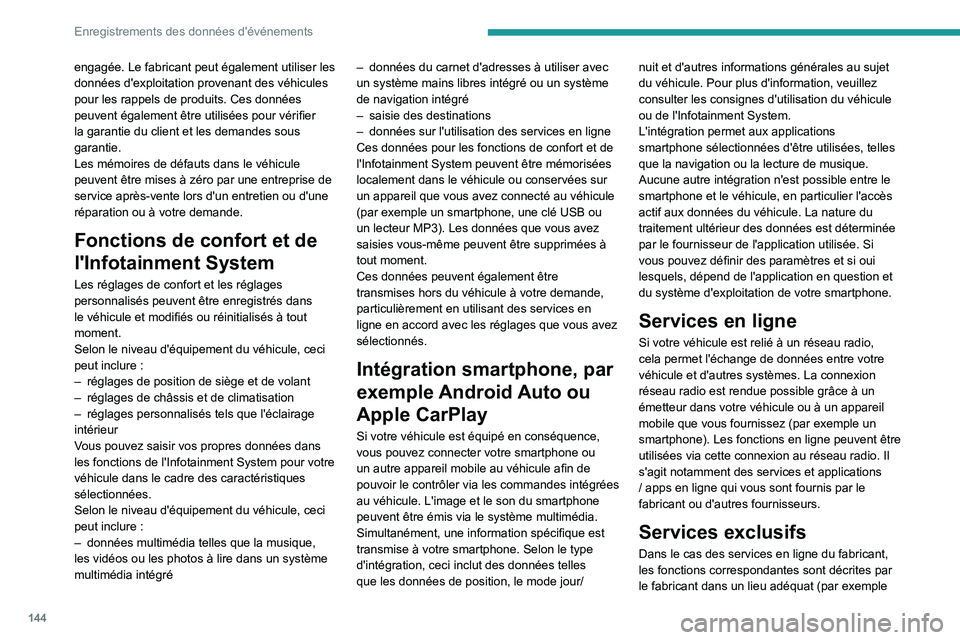
144
Enregistrements des données d'événements
engagée. Le fabricant peut également utiliser les
données d'exploitation provenant des véhicules
pour les rappels de produits. Ces données
peuvent également être utilisées pour vérifier
la garantie du client et les demandes sous
garantie.
Les mémoires de défauts dans le véhicule
peuvent être mises à zéro par une entreprise de
service après-vente lors d'un entretien ou d'une
réparation ou à votre demande.
Fonctions de confort et de
l'Infotainment System
Les réglages de confort et les réglages
personnalisés peuvent être enregistrés dans
le véhicule et modifiés ou réinitialisés à tout
moment.
Selon le niveau d'équipement du véhicule, ceci
peut inclure :
–
réglages de position de siège et de volant
–
réglages de châssis et de climatisation
–
réglages personnalisés tels que l'éclairage
intérieur
V
ous pouvez saisir vos propres données dans
les fonctions de l'Infotainment System pour votre
véhicule dans le cadre des caractéristiques
sélectionnées.
Selon le niveau d'équipement du véhicule, ceci
peut inclure :
–
données multimédia telles que la musique,
les vidéos ou les photos à lire dans un système
multimédia intégré –
données du carnet d'adresses à utiliser avec
un système mains libres intégré ou un système
de navigation intégré
–
saisie des destinations
–
données sur l'utilisation des services en ligne
Ces données pour les fonctions de confort et de
l'Infotainment System peuvent être mémorisées
localement dans le véhicule ou conservées sur
un appareil que vous avez connecté au véhicule
(par exemple un smartphone, une clé USB ou
un lecteur MP3). Les données que vous avez
saisies vous-même peuvent être supprimées à
tout moment.
Ces données peuvent également être
transmises hors du véhicule à votre demande,
particulièrement en utilisant des services en
ligne en accord avec les réglages que vous avez
sélectionnés.
Intégration smartphone, par
exemple Android Auto ou
Apple CarPlay
Si votre véhicule est équipé en conséquence,
vous pouvez connecter votre smartphone ou
un autre appareil mobile au véhicule afin de
pouvoir le contrôler via les commandes intégrées
au véhicule. L'image et le son du smartphone
peuvent être émis via le système multimédia.
Simultanément, une information spécifique est
transmise à votre smartphone. Selon le type
d'intégration, ceci inclut des données telles
que les données de position, le mode jour/ nuit et d'autres informations générales au sujet
du véhicule. Pour plus d'information, veuillez
consulter les consignes d'utilisation du véhicule
ou de l'Infotainment System.
L'intégration permet aux applications
smartphone sélectionnées d'être utilisées, telles
que la navigation ou la lecture de musique.
Aucune autre intégration n'est possible entre le
smartphone et le véhicule, en particulier l'accès
actif aux données du véhicule. La nature du
traitement ultérieur des données est déterminée
par le fournisseur de l'application utilisée. Si
vous pouvez définir des paramètres et si oui
lesquels, dépend de l'application en question et
du système d'exploitation de votre smartphone.
Services en ligne
Si votre véhicule est relié à un réseau radio,
cela permet l'échange de données entre votre
véhicule et d'autres systèmes. La connexion
réseau radio est rendue possible grâce à un
émetteur dans votre véhicule ou à un appareil
mobile que vous fournissez (par exemple un
smartphone). Les fonctions en ligne peuvent être
utilisées via cette connexion au réseau radio. Il
s'agit notamment des services et applications
/ apps en ligne qui vous sont fournis par le
fabricant ou d'autres fournisseurs.
Services exclusifs
Dans le cas des services en ligne du fabricant,
les fonctions correspondantes sont décrites par
le fabricant dans un lieu adéquat (par exemple
Page 149 of 164
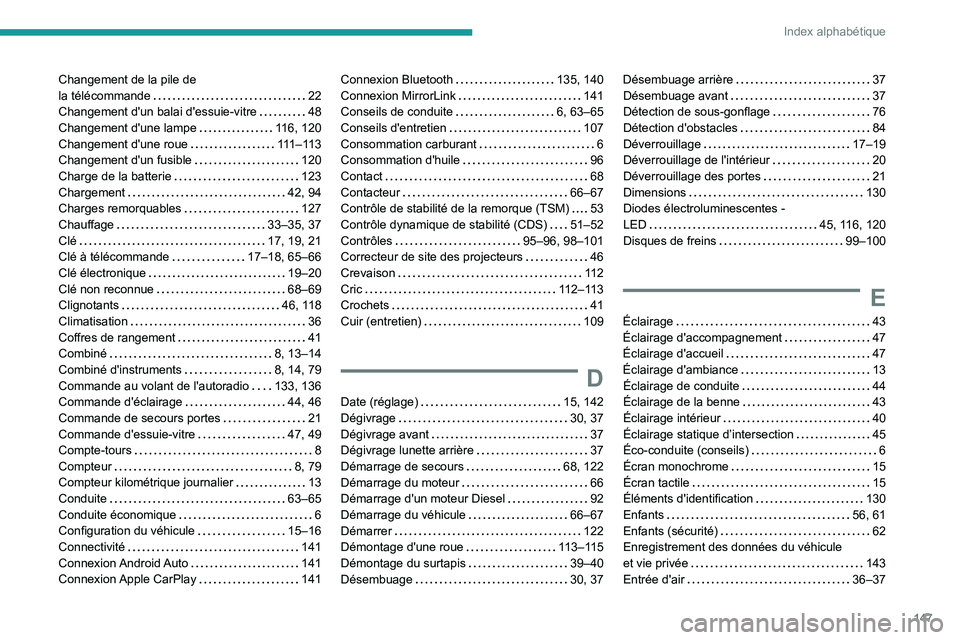
147
Index alphabétique
Changement de la pile de
la télécommande
22
Changement d'un balai d'essuie-vitre
48
Changement d'une lampe
116, 120
Changement d'une roue
111 – 11 3
Changement d'un fusible
120
Charge de la batterie
123
Chargement
42, 94
Charges remorquables
127
Chauffage
33–35, 37
Clé
17, 19, 21
Clé à télécommande
17–18, 65–66
Clé électronique
19–20
Clé non reconnue
68–69
Clignotants
46, 118
Climatisation
36
Coffres de rangement
41
Combiné
8, 13–14
Combiné d'instruments
8, 14, 79
Commande au volant de l'autoradio
133, 136
Commande d'éclairage
44, 46
Commande de secours portes
21
Commande d'essuie-vitre
47, 49
Compte-tours
8
Compteur
8, 79
Compteur kilométrique journalier
13
Conduite
63–65
Conduite économique
6
Configuration du véhicule
15–16
Connectivité
141
Connexion Android Auto
141
Connexion Apple CarPlay
141Connexion Bluetooth 135, 140
Connexion MirrorLink
141
Conseils de conduite
6, 63–65
Conseils d'entretien
107
Consommation carburant
6
Consommation d'huile
96
Contact
68
Contacteur
66–67
Contrôle de stabilité de la remorque (TSM)
53
Contrôle dynamique de stabilité (CDS)
51–52
Contrôles
95–96, 98–101
Correcteur de site des projecteurs
46
Crevaison
11 2
Cric
112–113
Crochets
41
Cuir (entretien)
109
D
Date (réglage) 15, 142
Dégivrage
30, 37
Dégivrage avant
37
Dégivrage lunette arrière
37
Démarrage de secours
68, 122
Démarrage du moteur
66
Démarrage d'un moteur Diesel
92
Démarrage du véhicule
66–67
Démarrer
122
Démontage d'une roue
113–115
Démontage du surtapis
39–40
Désembuage
30, 37
Désembuage arrière 37
Désembuage avant
37
Détection de sous-gonflage
76
Détection d'obstacles
84
Déverrouillage
17–19
Déverrouillage de l'intérieur
20
Déverrouillage des portes
21
Dimensions
130
Diodes électroluminescentes -
LED
45, 116, 120
Disques de freins
99–100
E
Éclairage 43
Éclairage d'accompagnement
47
Éclairage d'accueil
47
Éclairage d'ambiance
13
Éclairage de conduite
44
Éclairage de la benne
43
Éclairage intérieur
40
Éclairage statique d’intersection
45
Éco-conduite (conseils)
6
Écran monochrome
15
Écran tactile
15
Éléments d'identification
130
Enfants
56, 61
Enfants (sécurité)
62
Enregistrement des données du véhicule
et vie privée
143
Entrée d'air
36–37